Bagaimana Cara Membuat Situs Web Acara? (Panduan Pemula)
Diterbitkan: 2023-08-03Merasa kewalahan dan tidak yakin tentang cara membuat situs web acara yang benar-benar menonjol? Jika demikian, maka Anda telah datang ke tempat yang tepat.
Dunia digital menghadirkan penyelenggara acara seperti Anda dengan berbagai pilihan teknologi dan desain yang mengintimidasi. Menjadikannya cukup menantang untuk dinavigasi dan menciptakan kehadiran online menawan yang menarik peserta.
Tanpa situs web yang menarik, upaya Anda untuk menyelenggarakan acara yang indah mungkin akan terhambat. Juga, calon peserta akan berjuang untuk menemukan informasi acara penting. Serta proses pendaftaran akan tetap kuno dan tingkat engagement tetap rendah.
Jangan takut, panduan pemula ini adalah kunci untuk membuka rahasia pembuatan situs web acara. Itu akan memikat audiens Anda dan memaksimalkan kesuksesan acara.
Jadi, Anda dapat dengan percaya diri menjalani perjalanan Anda untuk membuat situs web acara yang mengangkat acara Anda ke ketinggian yang tak tertandingi. Mari kita mulai!
Memahami Pentingnya Website Acara
Sebelum kita mulai dengan cara membuat situs web acara, penting untuk memahami apa itu situs web acara dan kepentingannya.
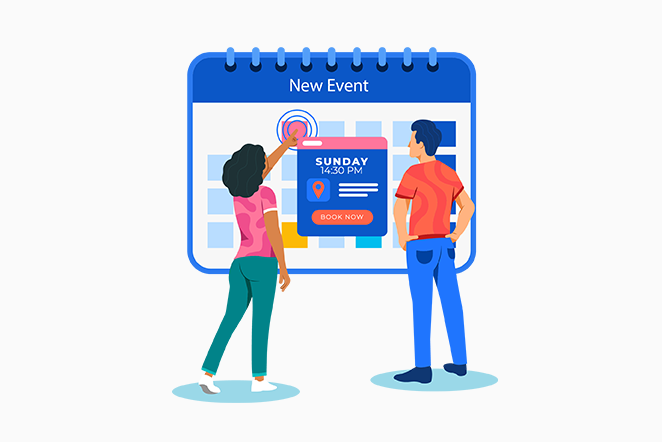
Situs web acara berfungsi sebagai gerbang virtual . Ini menyambut calon peserta dan memberi mereka informasi penting tentang acara tersebut. Di luar peran informasinya, itu menjadi cerminan dari esensi, tema, dan tujuan acara.
Mari kita lihat pentingnya membuat situs web acara.
- Ini menumbuhkan keterlibatan jauh sebelum acara berlangsung, memaksimalkan kehadiran dan kepuasan peserta.
- Juga memungkinkan ekspresi kreatif , memanfaatkan desain dan teknologi untuk membuat pengalaman yang menarik secara visual dan ramah pengguna.
- Dengan fitur seperti kalender acara dan integrasi media sosial, ini meningkatkan keterlibatan dan partisipasi peserta .
- Ini merampingkan proses pendaftaran , membuatnya mulus dan efisien untuk calon peserta.
- Juga berfungsi sebagai platform terpusat untuk pembaruan acara , dengan informasi langsung dan komunikasi waktu nyata.
- Situs web acara menetapkan kredibilitas dan profesionalisme acara .
- Selain itu, ini memperluas jangkauan acara di luar batas geografis.
Jadi, pahami aspek teknisnya, dan mulailah membuat situs web acara yang mengesankan yang memberikan dampak abadi bagi peserta Anda.
Sekarang mari kita pelajari langkah-langkah mudah membuat website event.
Langkah-langkah Membuat Website Acara
Dalam hal mengatur acara yang sukses, situs web yang dibuat dengan baik dan menarik adalah alat yang harus dimiliki. Mari selami langkah-langkah penting untuk membuat situs web acara.
A. Menyiapkan Situs WordPress Anda
Untuk memulai perjalanan pembuatan situs web acara Anda, langkah penting pertama adalah menyiapkan platform yang andal dan ramah pengguna. Sebelum itu, mari kita memilih nama domain dan hosting web untuk situs web acara Anda.
1. Memilih Nama Domain dan Web Hosting
Memilih nama domain yang sempurna seperti memilih lokasi utama untuk acara Anda. Itu harus unik, mudah diingat, dan terkait erat dengan tema acara Anda. Juga, pertimbangkan untuk memasukkan kata kunci yang relevan untuk meningkatkan visibilitas mesin pencari.
Butuh bimbingan? Lihat artikel kami tentang cara memilih nama domain untuk bisnis Anda untuk panduan lebih lanjut.
Selain itu, perusahaan hosting dapat dipercaya dalam membantu Anda mendapatkan nama domain yang luar biasa itu tanpa kesulitan. Selain itu, Anda dapat membeli nama domain dari pendaftar domain populer seperti Namecheap atau GoDaddy.
Setelah memutuskan nama domain, pilih penyedia hosting WordPress yang memiliki reputasi baik. Pilih salah satu yang menawarkan penyimpanan yang cukup, bandwidth, dan dukungan pelanggan yang andal.
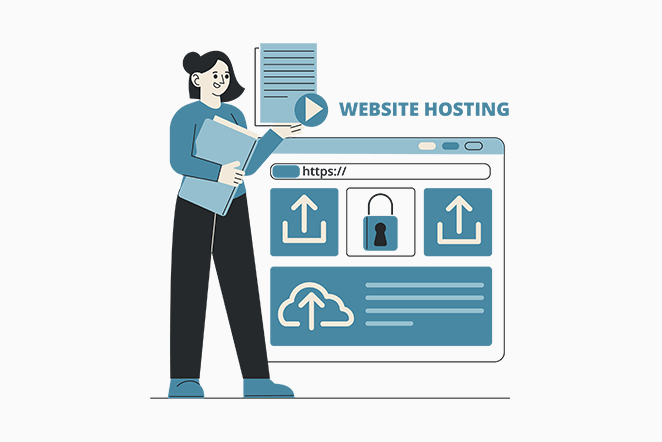
Pastikan untuk membaca artikel kami tentang “Apa Itu Web Hosting” untuk menyelami dunia hosting yang menarik.
Selain itu, ada berbagai penyedia hosting di pasar. Namun, layanan hosting yang dipilih dengan baik memastikan situs web Anda bekerja secara optimal dan tetap dapat diakses oleh pengunjung.
Jika Anda membutuhkan panduan tambahan, maka artikel kami tentang apa yang harus dicari di perusahaan hosting web akan sangat membantu.
Namun, jika kami merekomendasikan, maka kami akan memperkenalkan Anda ke Kinsta, Bluehost, Cloudways, dll.
2. Memasang WordPress
Di antara berbagai opsi untuk membuat situs web acara, WordPress muncul sebagai pilihan utama. Karena kombinasi keserbagunaan, kemudahan penggunaan, dan dukungan plugin yang luas.
Selain itu, WordPress menyediakan penyelenggara acara untuk membuat situs web yang unik dan disesuaikan. Dengan perpustakaan tema yang luas, termasuk template untuk situs web acara Anda.
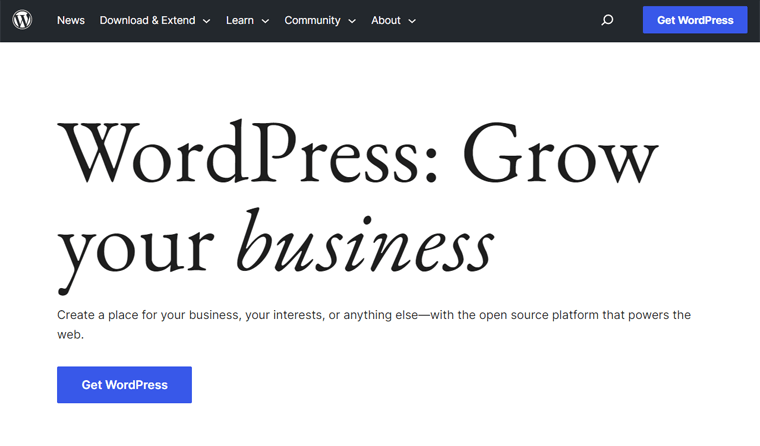
Selain itu, antarmuka yang ramah pengguna memungkinkan Anda menavigasi dan mengelola situs web acara dengan mudah. Juga, Sistem Manajemen Konten platform yang intuitif ( CMS ) memfasilitasi pembaruan tanpa batas untuk detail acara, jadwal, dll.
Mari kita belajar menginstal WordPress di bawah ini:
Setelah Anda memperoleh paket hosting dan nama domain, langkah selanjutnya adalah menginstal WordPress. Khususnya, banyak perusahaan hosting menawarkan pemasangan sekali klik yang ramah pengguna, merampingkan seluruh proses penyiapan.
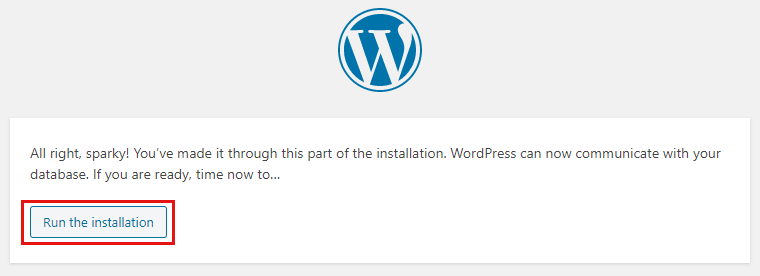
Selain itu, Anda dapat menjelajahi kenyamanan paket hosting WordPress terkelola. Itu secara otomatis menangani aspek-aspek penting seperti keamanan, cadangan, dan pembaruan. Karenanya, memastikan pengalaman yang mulus dan bebas khawatir.
Terlepas dari paket hosting yang Anda pilih, perjalanan instalasi WordPress melibatkan proses 3 langkah yang lancar:
- Mulailah dengan masuk ke akun hosting Anda.
- Di dalam panel kontrol, cari opsi instalasi WordPress.
- Kemudian ikuti petunjuk langkah demi langkah yang disajikan oleh penyedia hosting Anda. Ini akan memandu Anda melalui proses penyiapan.
Setelah menyelesaikan instalasi, perusahaan hosting akan mengirimkan Anda detail login melalui email. Setelah diterima, Anda dapat langsung masuk ke dasbor WordPress dan mulai mengelola situs web Anda dengan mudah.
Tebak apa? WordPress hadir dalam dua rasa yang lezat! Temui WordPress.org dan WordPress.com. Jika Anda penasaran, lihat artikel perbandingan kami, “WordPress.org vs WordPress.com.”
Platform Situs Web Acara Lainnya
Selain WordPress, ada banyak platform yang dikenal karena fleksibilitas dan kemudahan penggunaannya untuk membuat situs web acara. Jadi, evaluasi dengan cermat fitur dari setiap platform untuk menemukan yang paling sesuai dengan kebutuhan acara Anda.
Mari kita lihat mereka:
Wix
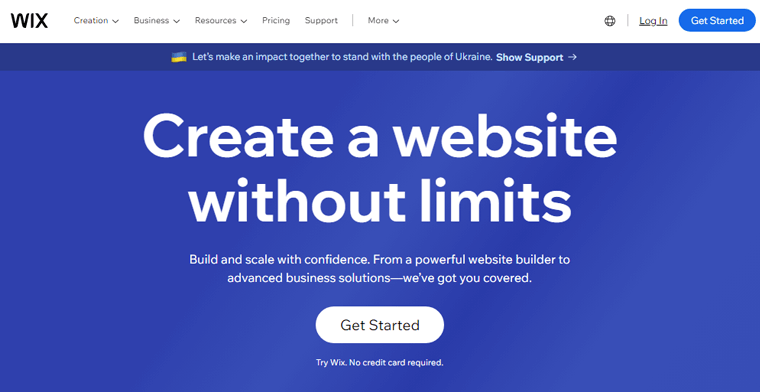
Wix menawarkan pembuat situs web seret dan lepas yang intuitif, menjadikannya pilihan yang ramah pengguna untuk pembuatan situs web acara. Ini juga menyediakan template yang menarik secara visual yang dirancang untuk perencanaan acara. Selain itu, memungkinkan Anda menampilkan sorotan acara, jadwal, dan informasi pembicara dengan mudah.
Lihat perbandingan mendalam kami tentang WordPress vs. Wix untuk mengungkap misteri dan menemukan platform mana yang paling unggul.
Ruang persegi
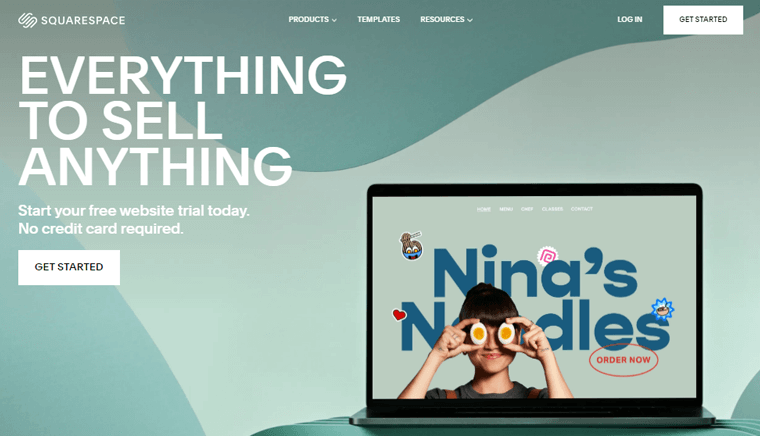
Squarespace adalah platform ramping dan modern yang menekankan estetika visual. Menjadikannya pilihan tepat untuk membuat situs web acara yang menakjubkan secara visual. Selain itu, integrasi mulusnya dengan media sosial dan alat pemasaran email membantu mempromosikan dan terlibat dengan audiens secara efektif.
Buka artikel perbandingan kami, jika Anda bingung memilih antara WordPress vs Squarespace.
Joomla
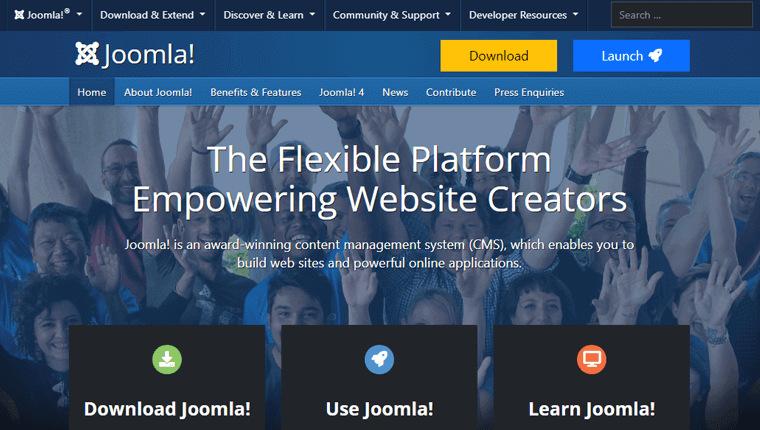
Joomla adalah platform sumber terbuka yang kuat yang menyediakan kustomisasi dan kontrol tingkat tinggi untuk situs web acara. Selain itu, keserbagunaan dan skalabilitasnya menjadikannya pilihan yang sangat baik untuk situs web acara yang kompleks. Selain itu, rangkaian ekstensinya yang luas memungkinkan Anda menyesuaikan situs web dengan persyaratan uniknya.
Karena itu, sekarang mari kita jelajahi bagian selanjutnya.
3. Memilih Tema untuk Membuat Website Acara
Sekarang, tugas Anda selanjutnya adalah memilih tema WordPress pemesanan elegan yang melengkapi situs web pemesanan Anda.
Jika Anda berpikir, apa itu tema? Anggap saja sebagai template siap pakai yang menawarkan seluruh desain, daya tarik visual, dan fungsionalitas situs Anda. Ini berfungsi sebagai fondasi, mendikte keseluruhan tampilan dan pengalaman pengguna situs web Anda.
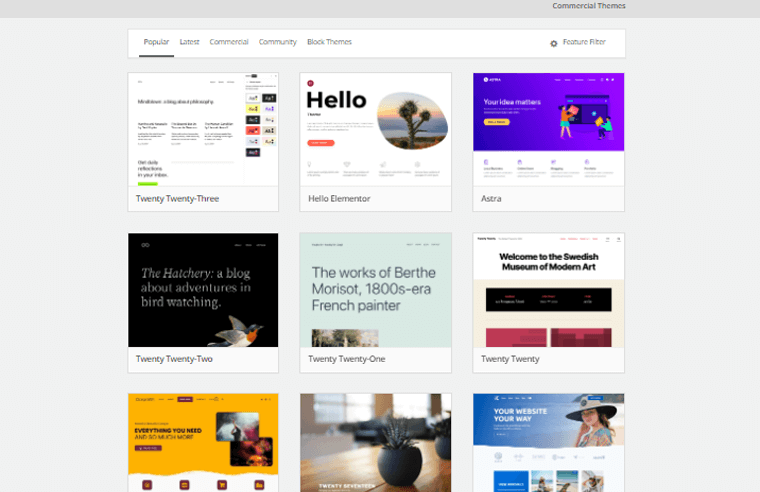
Karenanya, sangat penting untuk memilih tema yang selaras sempurna dengan bisnis spesifik Anda, termasuk situs web acara. Jadi pelanggan Anda menikmati pengalaman pengguna yang mulus dan menyenangkan di situs web Anda.
Anda dapat membaca artikel kami tentang cara memilih tema WordPress untuk panduan lebih lanjut.
Di sini, kita akan menggunakan tema Kadence untuk tutorial ini. Tema ini mencakup banyak template yang sempurna untuk situs web acara.
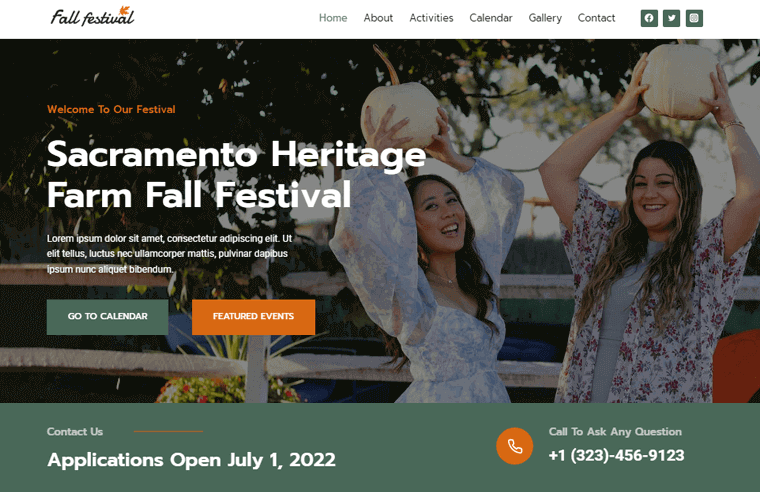
Anda juga dapat membaca artikel kami tentang ulasan tema Kadence untuk mendapatkan wawasan yang lebih detail tentang tema ini.
Memasang Tema Kadence
Memasang tema Kadence dari dasbor WordPress Anda adalah proses yang sederhana dan efisien. Ikuti petunjuk ini untuk mengaktifkan dan menjalankan tema di situs web acara Anda.
Pertama, akses dasbor WordPress Anda. Di menu sebelah kiri dasbor WordPress Anda, arahkan kursor ke "Penampilan".
Kemudian, klik "Tema" dari submenu. Di halaman Tema, Anda akan melihat tombol "Tambah Baru" di bagian atas. Klik di atasnya untuk melanjutkan.

Di bilah pencarian, ketik "Kadence." Setelah itu, klik tombol “Instal” yang terletak di bawah nama tema.
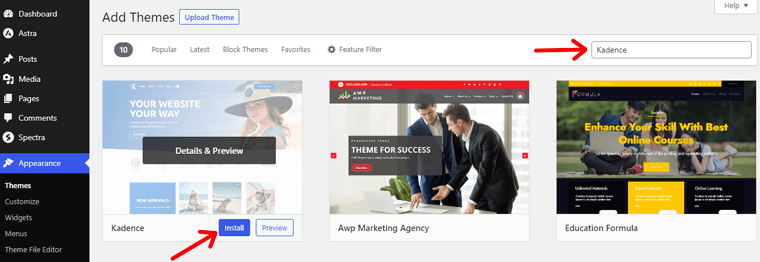
Setelah selesai, klik tombol “Activate” untuk mengaktifkan tema Kadence.
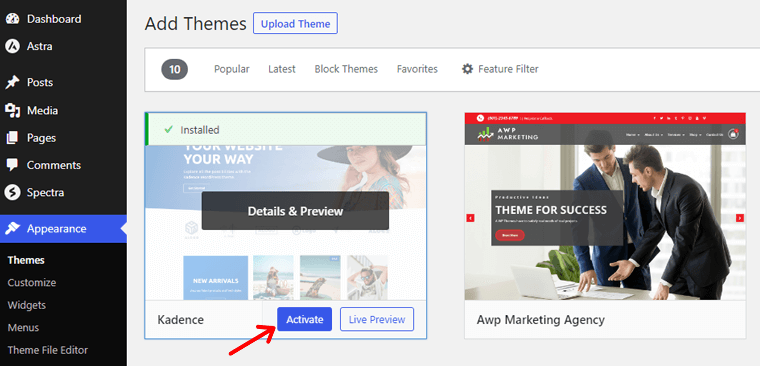
Setelah aktivasi, Anda akan melihat pesan pop-up, lalu klik tombol Instal "Template Pemula Kadence" .

Sekarang, Anda dapat memilih dari berbagai template siap pakai, menyesuaikan warna, font, dan opsi tata letak, dan bahkan mengimpor konten demo.
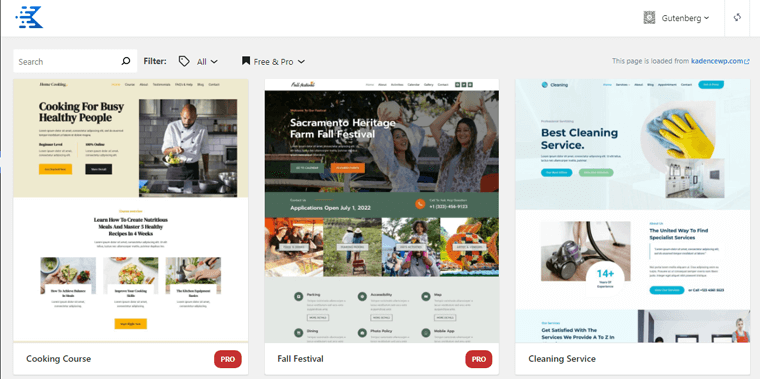
Impor Templat Situs Web Acara
Kemudian, Anda perlu mengetikkan kata kunci bisnis Anda di bilah pencarian.
Misalnya, anggaplah Anda memiliki bisnis acara festival. Dan Anda berencana membuat situs web acara festival tempat klien Anda dapat melakukan pemesanan langsung dari situs Anda.
Jadi, ketik 'Acara '. Dengan itu, Anda akan menemukan beberapa templat cantik untuk membuat situs web acara.
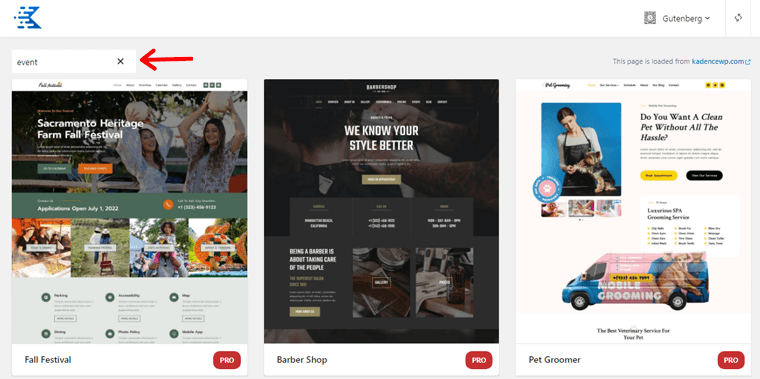
Yang harus Anda lakukan adalah mengklik dua kali pada template acara yang Anda pilih. Di sini, kami memilih template yaitu 'Events' .
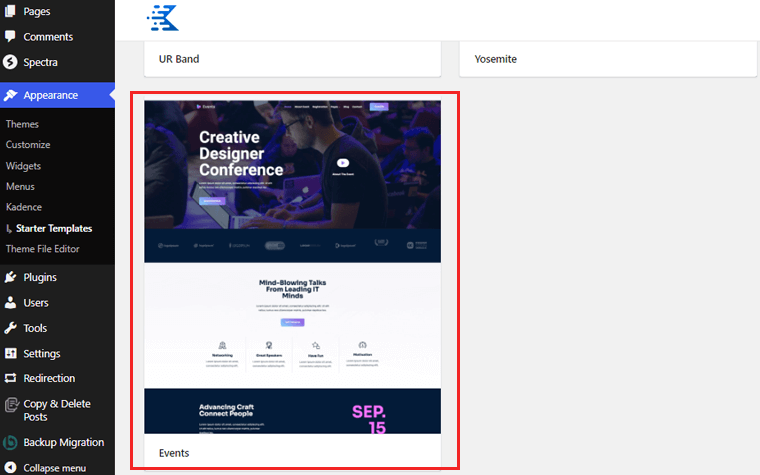
Sekarang, Anda akan melihat halaman penyesuaian, lalu klik opsi "Situs Lengkap" .
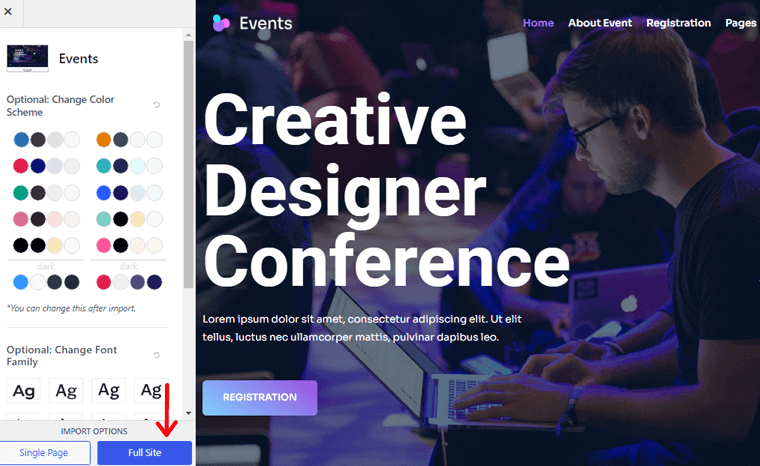
Selanjutnya, kotak pop-up akan terbuka, di mana Anda dapat memilih opsi "Lewati dan Mulai Mengimpor" .
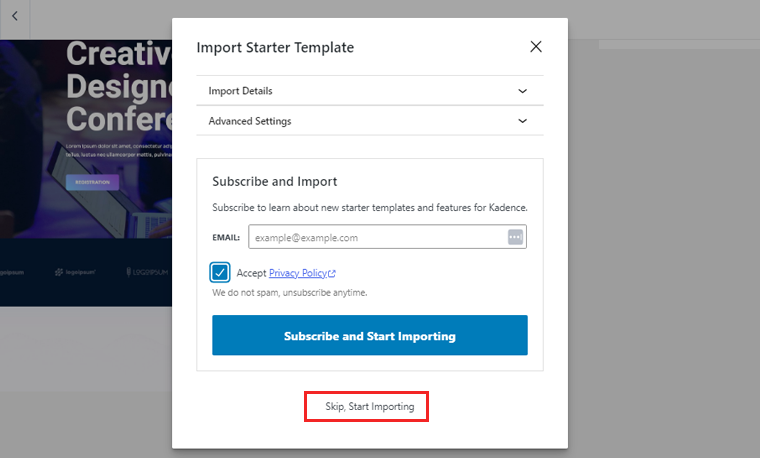
Setelah selesai, Anda akan melihat pesan di mana Anda dapat mengunjungi situs web acara Anda. Cukup klik "Selesai Kunjungi Situs Anda".
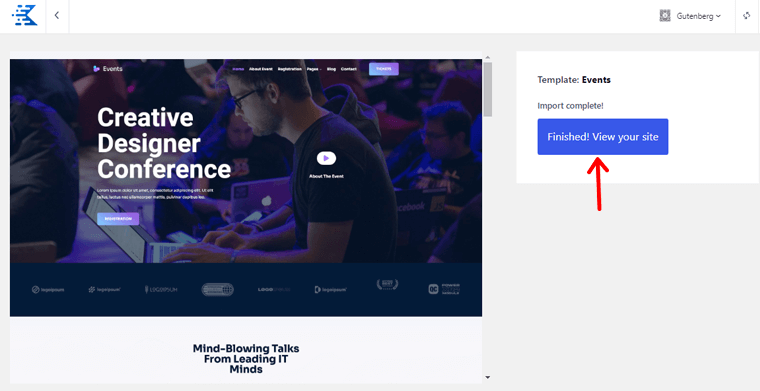
Dan Anda selesai menginstal tema. Jadi, berkreasilah dan jadikan situs web acara Anda pengalaman yang tak terlupakan bagi pengunjung Anda.
B. Menginstal dan Mengonfigurasi Plugin Kalender Acara
Langkah selanjutnya melibatkan penginstalan plugin manajemen acara WordPress ke situs web Anda. Beberapa plugin pemesanan yang populer adalah The Events Calendar, WP Eventin, WP Event Manager, dll.
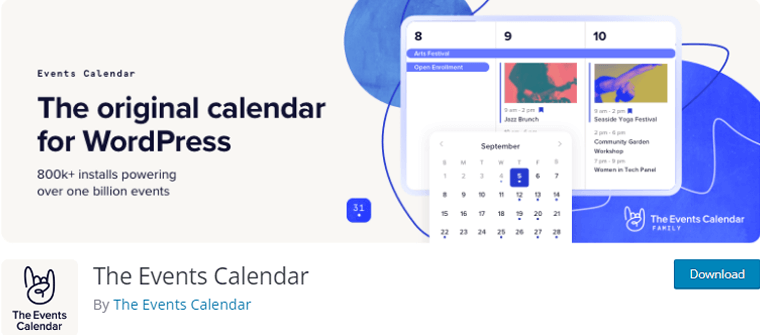
Di sini, kami akan menggunakan plugin Kalender Acara untuk membuat situs web acara. Plugin manajemen acara WordPress freemium ini memungkinkan Anda membuat situs web acara yang komprehensif dengan mudah.
Jadi, mari kita mulai!
Langkah 1: Instal dan Aktifkan Plugin Kalender Acara
Anda dapat dengan mudah menginstal versi gratis dari plugin ini dari dasbor WordPress Anda.
Menginstal Versi Gratis
Pertama, masuk ke dasbor WordPress Anda. Kemudian, arahkan ke “Plugins” di menu sebelah kiri dan klik “Add New.”
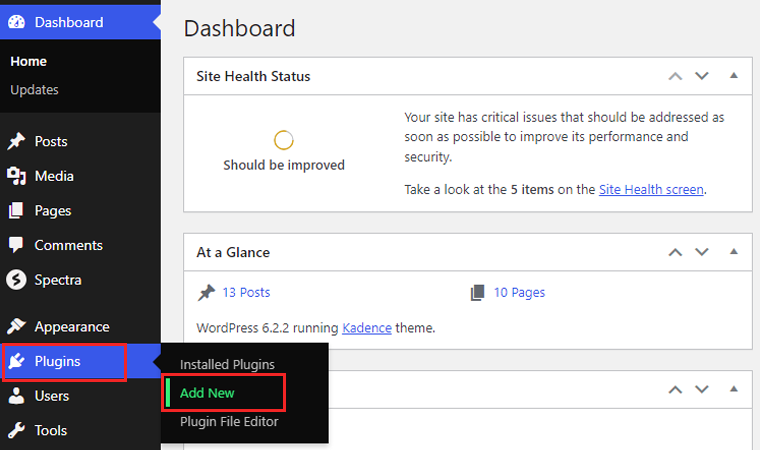
Sekarang di bilah pencarian, ketik "Kalender Acara" dan tekan enter. Setelah itu, cari plugin di hasil pencarian dan klik tombol "Instal Sekarang" .
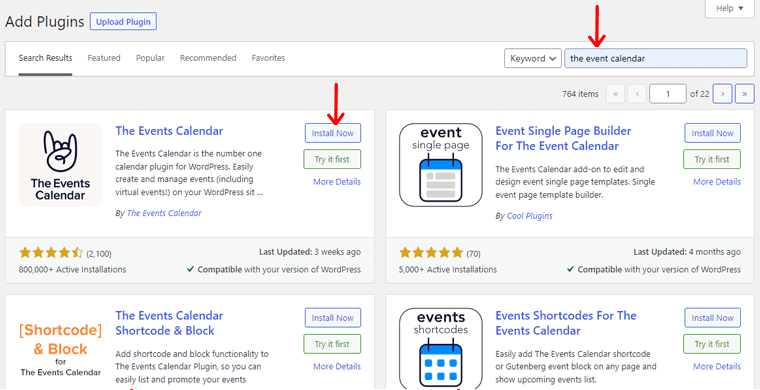
Setelah penginstalan selesai, klik "Aktifkan" untuk mengaktifkan plugin di situs web Anda.
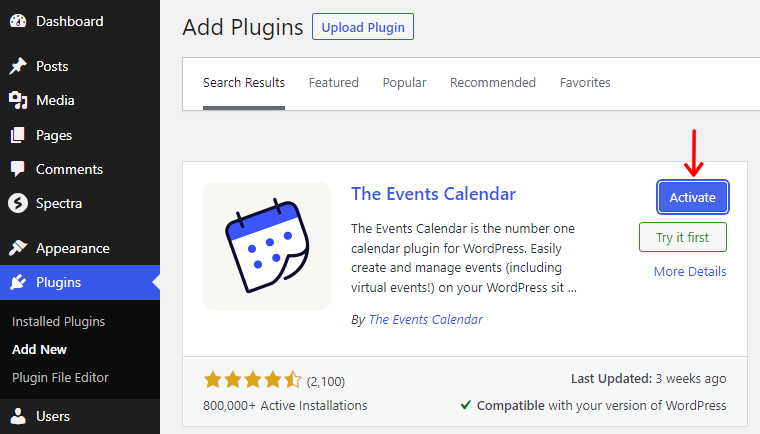
Menginstal Versi Premium
Di dasbor WordPress Anda, buka "Plugin" di menu sebelah kiri dan klik "Tambah Baru".

Klik tombol "Unggah Plugin" di bagian atas halaman. Pilih file zip plugin yang Anda unduh dan klik tombol "Instal Sekarang" .
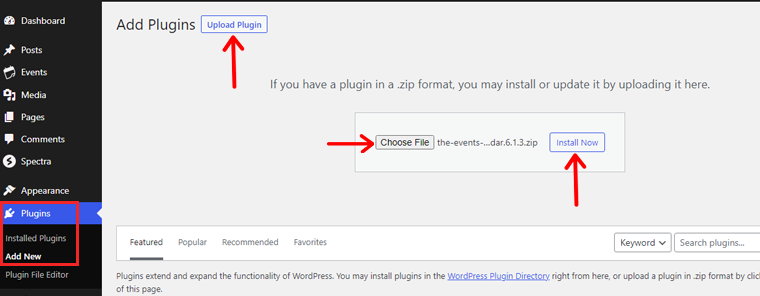
Tunggu hingga proses penginstalan selesai, lalu klik "Aktifkan".
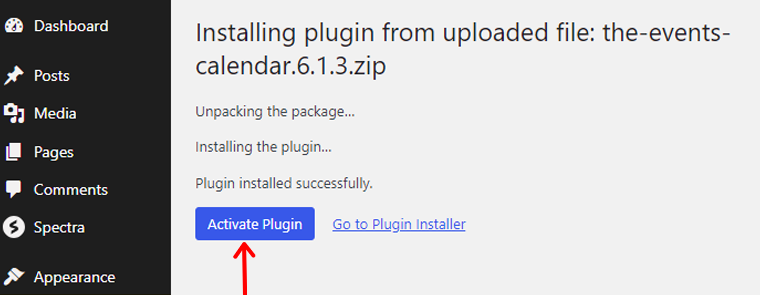
Setelah selesai, Anda sekarang memiliki akses ke berbagai fitur dan fungsi lanjutan. Jelajahi pengaturan dan opsi yang tersedia.
Langkah 2: Konfigurasi Pengaturan Umum
Setelah aktivasi, Anda akan melihat opsi “Acara” baru di menu dasbor WordPress Anda. Arahkan kursor ke atasnya dan klik "Pengaturan".
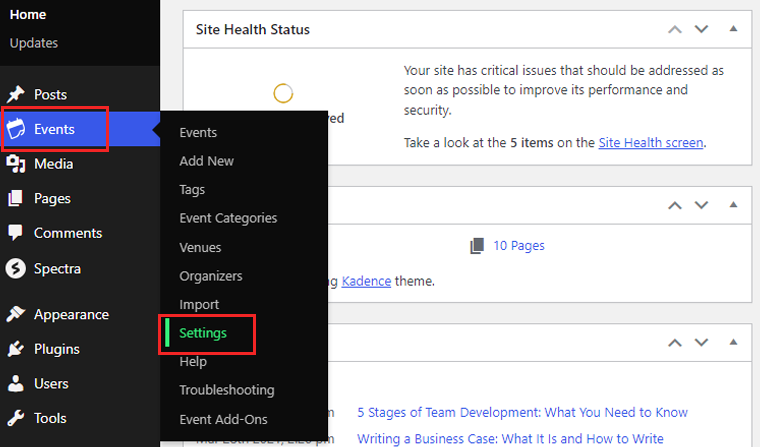
Di bawah tab "Umum" , konfigurasikan pengaturan dasar seperti opsi untuk "Tampilkan Tautan Kalender Acara", "Slug URL Acara", dll.
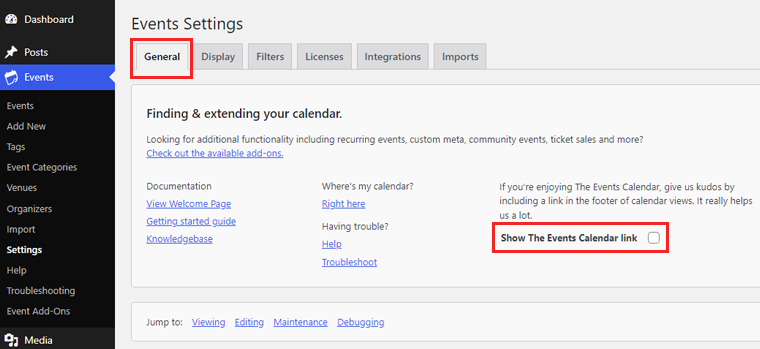
Jika Anda menggulir lebih banyak, Anda dapat mengaktifkan atau menonaktifkan editor blok aktif untuk acara dan menampilkan kotak meta bidang khusus .
Anda juga dapat memilih untuk memindahkan acara lama ke tempat sampah. Ini memungkinkan Anda untuk memilih acara yang lebih lama dari 1 bulan, 3 bulan, 6 bulan, dan seterusnya.
Selain itu, ini juga memiliki opsi di mana Anda dapat menonaktifkan atau mengaktifkan mode debug dan ikut serta untuk berbagi data penggunaan dengan The Event Calendar .
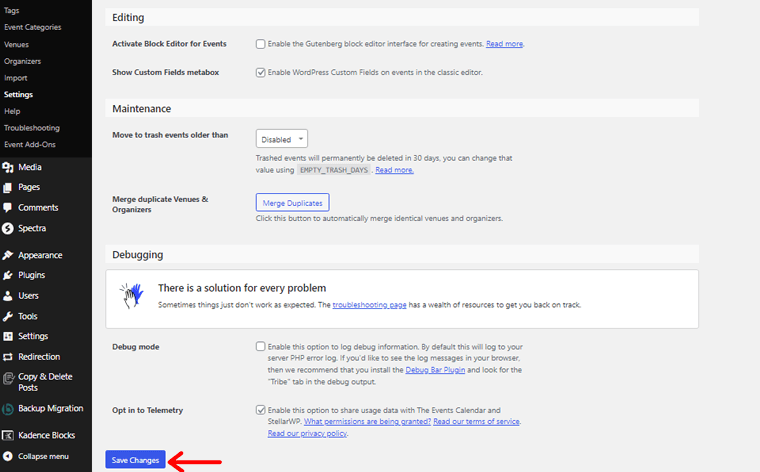
Setelah selesai dengan pengaturan umum, klik opsi "Simpan Perubahan" .
Langkah 3: Pengaturan Tampilan Acara
Di tab "Pengaturan Tampilan" , sesuaikan perilaku plugin agar sesuai dengan kebutuhan Anda.
Sesuaikan pengaturan yang terkait dengan tampilan kalender, misalnya, Gaya Kerangka atau Gaya Default . Anda juga dapat mengaktifkan tampilan acara sesuai daftar, bulan, dan hari.
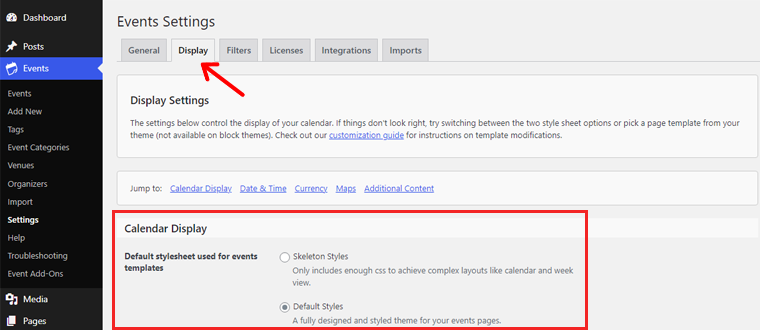
Selain itu, Anda dapat memilih jumlah acara untuk ditampilkan per halaman. Anda juga dapat mengaktifkan opsi untuk menampilkan komentar di halaman acara.
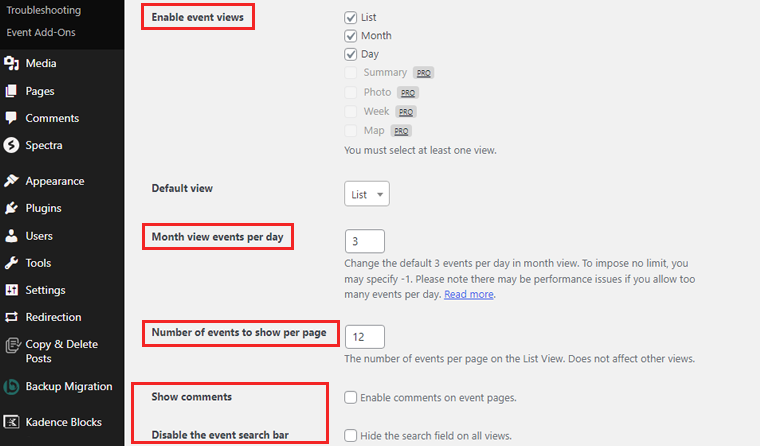
Selain itu, Anda dapat menyetel simbol dan kode mata uang . Sedangkan simbol mata uang biasanya menghasilkan nilai. Jadi jika Anda mengaktifkan opsi "Simbol mata uang mengikuti nilai" , itu akan memposisikan simbol setelah nilai.
Selanjutnya, Anda dapat mengaktifkan peta untuk acara dan tempat. Juga, setel tingkat pembesaran untuk Google Maps .
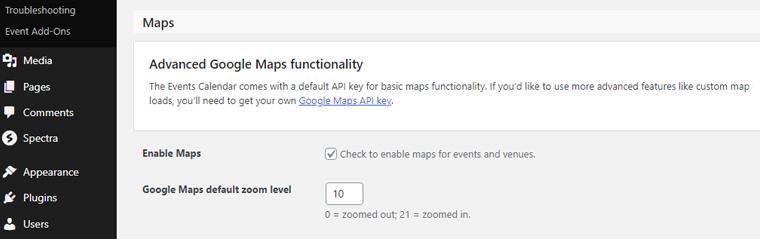
Setelah selesai, Anda dapat menekan tombol "Simpan Perubahan" .
C. Membuat Kategori dan Tag Acara
Langkah 1: Buat Kategori Acara
Untuk membuat kategori acara, klik opsi "Kategori Acara" di dasbor Acara .
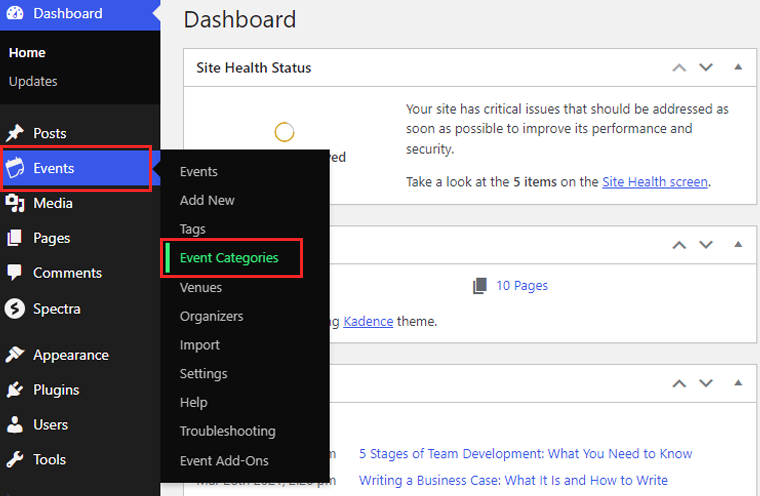
Di sana, Anda akan diminta untuk menambahkan kategori baru. Masukkan nama, deskripsi, dan slug untuk setiap kategori.
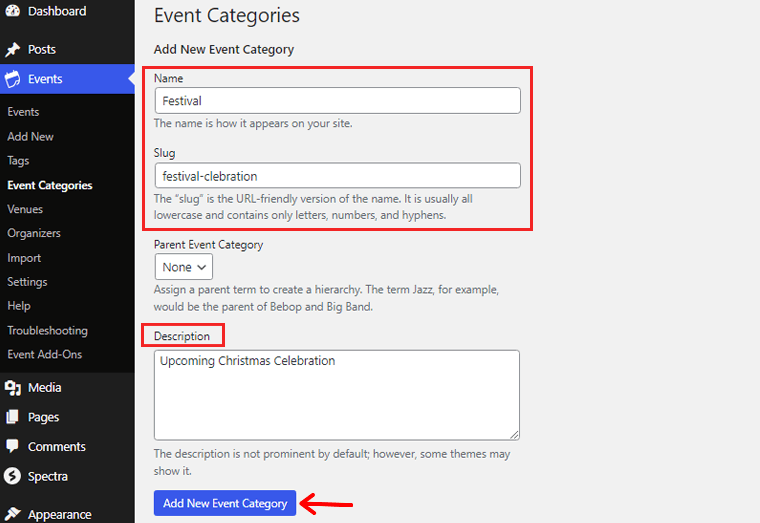
Selain itu, membuat kategori yang berbeda membantu peserta dengan mudah memfilter dan menemukan acara yang menarik.
Langkah 2: Tambahkan Tag Acara
Tag menawarkan lapisan organisasi acara lainnya, memungkinkan peserta untuk mencari acara berdasarkan kata kunci atau topik tertentu.
Untuk menambahkan tag acara, klik "Tag" di dasbor Acara.
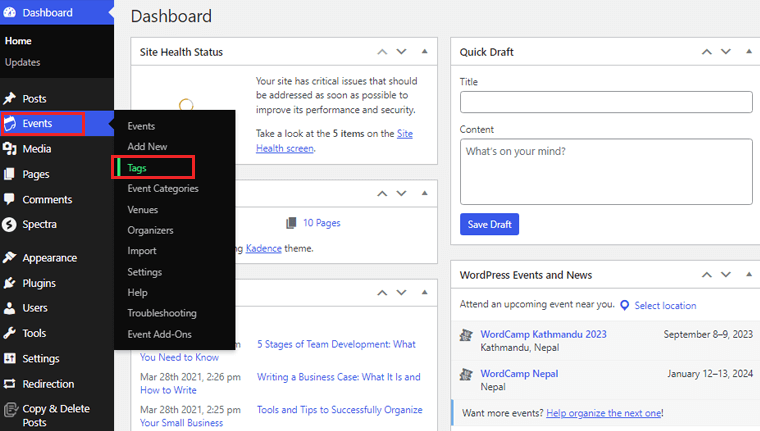
Anda kemudian dapat menambahkan tag baru hanya dengan memasukkan nama, slug, dan deskripsinya.
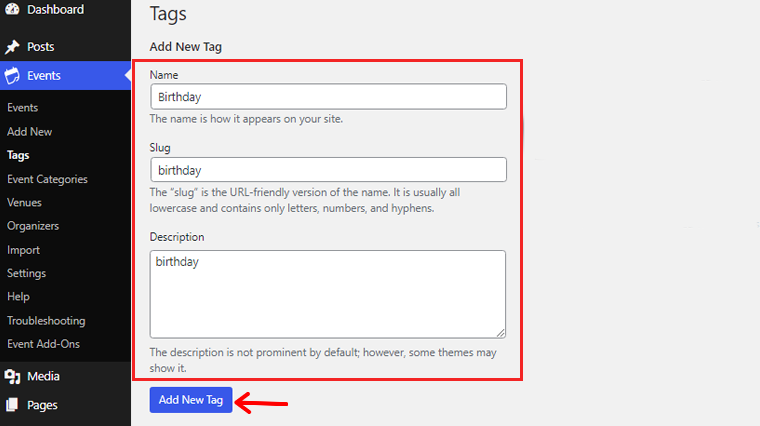
Pertimbangkan untuk menggunakan tag yang relevan dan deskriptif yang mewakili tema, lokasi, atau pembicara utama acara.
D. Membuat Acara Pertama Anda
Membuat acara pertama Anda adalah langkah yang menarik dalam membangun situs web acara Anda. Plugin ini menawarkan fitur dan fungsionalitas yang ditingkatkan yang meningkatkan pengalaman manajemen acara Anda.
Mari telusuri proses penyiapan acara pertama Anda secara mendetail:
1. Menyiapkan Detail Acara:
Mulailah dengan menavigasi ke "Acara" di dasbor WordPress Anda dan klik "Tambah Baru".
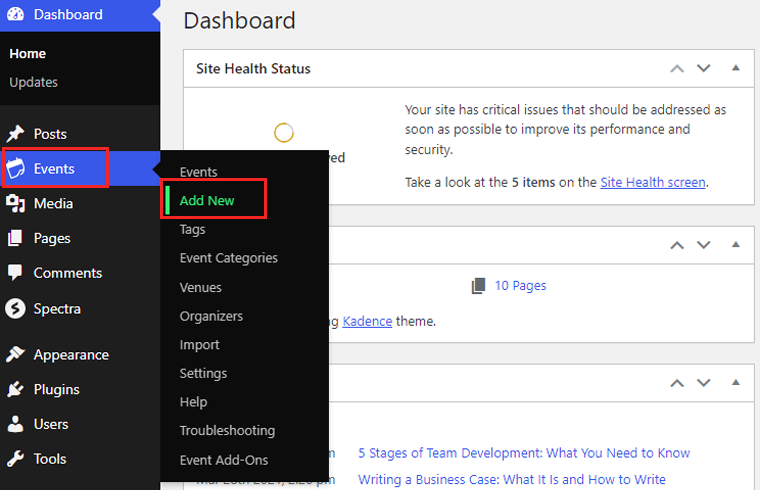
Masukkan judul acara, tanggal, waktu mulai, waktu berakhir, dan deskripsi lengkap acara, beserta biayanya.
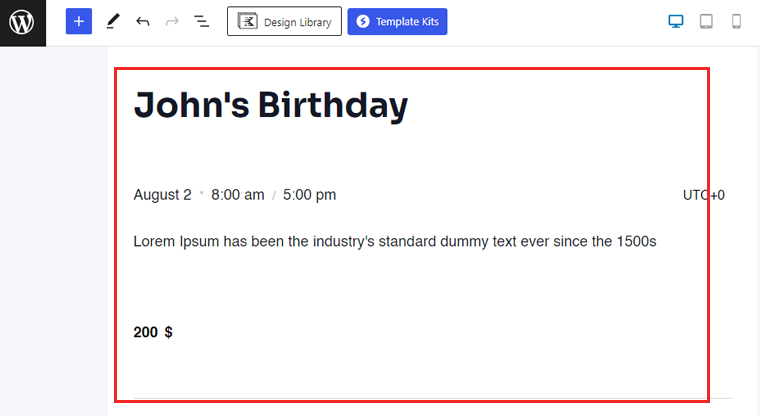
Selain itu, Anda juga dapat menambahkan penyelenggara acara ke halaman editor acara ini.
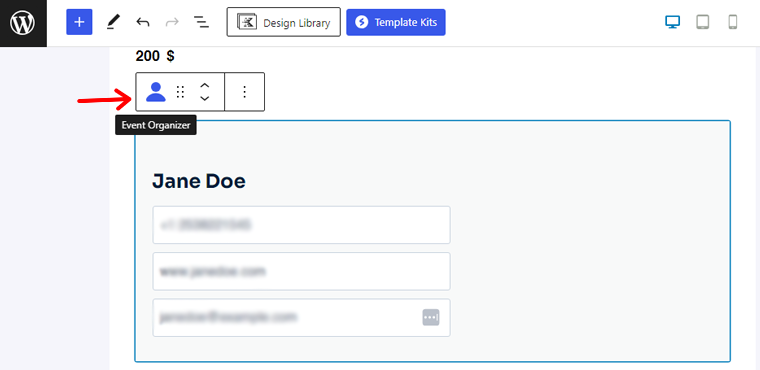
Selain itu, Anda dapat menambahkan tempat acara dan tautan situs web acara Anda. Anda juga dapat menambahkan acara ini ke kalender Anda.
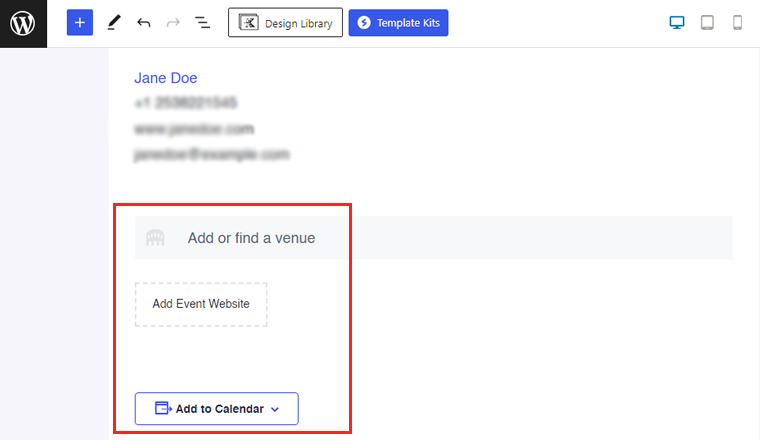
Selanjutnya, gunakan kategori dan tag acara untuk mengatur dan mengkategorikan acara Anda secara efektif.
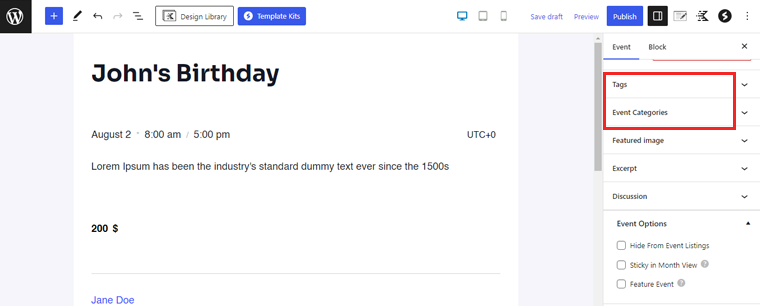
Setelah Anda selesai membuat acara Anda, sekarang cukup tekan tombol "Publikasikan" .
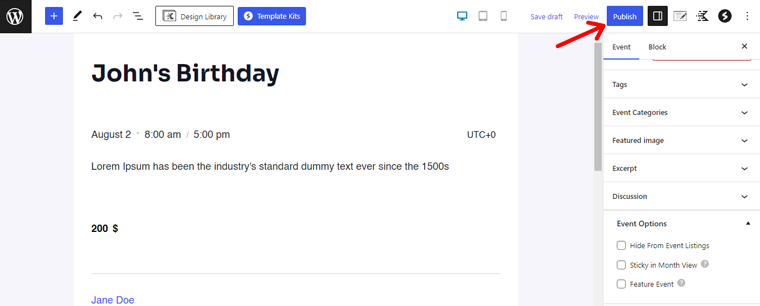
Selamat! Anda telah selesai membuat acara pertama Anda.
2. Mengaktifkan Pendaftaran Acara dan Opsi Tiket:
Untuk merampingkan proses pendaftaran dan menawarkan opsi tiket yang lancar, aktifkan fitur pendaftaran acara dan tiket. Dengan plugin ini, Anda dapat mengatur harga tiket, batas kuantitas, dan bahkan diskon pemesanan awal.
Integrasikan gateway pembayaran yang aman, seperti PayPal atau Stripe, untuk memfasilitasi kelancaran transaksi. Peserta akan menghargai kemudahan pendaftaran dan opsi pembayaran yang aman.
3. Mengonfigurasi Pembatalan Acara dan Pengaturan RSVP:
Memiliki kebijakan pembatalan acara sangat penting. Jadi, Anda dapat mengonfigurasi pengaturan pembatalan acara, termasuk kebijakan pengembalian uang dan pemberitahuan kepada peserta terdaftar.
Selain itu, Anda dapat mengaktifkan pengaturan RSVP untuk acara yang tidak memerlukan tiket tetapi membutuhkan perkiraan jumlah penonton. Peserta dapat RSVP ke acara Anda, memberi Anda wawasan berharga untuk tujuan perencanaan.
E. Mempromosikan dan Membagikan Acara Anda
Membuat situs web acara hanyalah langkah pertama; tantangan sebenarnya terletak pada promosi dan berbagi acara Anda. Plugin ini menawarkan fitur canggih yang dapat meningkatkan promosi acara secara signifikan.
Mari jelajahi cara memanfaatkan plugin ini untuk meningkatkan visibilitas dan jangkauan acara Anda:
1. Mengintegrasikan Tombol Berbagi Media Sosial:
Platform media sosial telah menjadi landasan promosi acara. Anda dapat dengan mudah mengintegrasikan tombol berbagi media sosial langsung di situs web acara Anda.
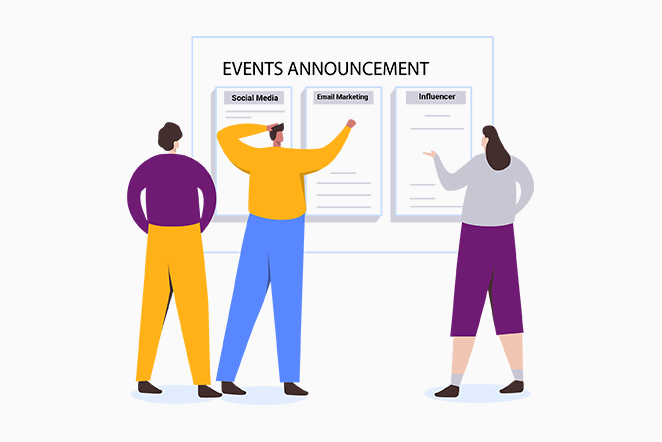
Selain itu, tombol ini memungkinkan peserta berbagi detail acara, pembaruan, dan sorotan menarik dengan teman dan pengikut mereka. Selain itu, berbagi media sosial meningkatkan pemasaran dari mulut ke mulut dan secara eksponensial memperluas jangkauan acara Anda.
2. Memanfaatkan Pemasaran Email untuk Promosi Acara:
Pemasaran email tetap menjadi alat ampuh untuk promosi acara dan mendorong keterlibatan peserta. Juga, ini memungkinkan Anda untuk mengumpulkan alamat email selama proses pendaftaran acara. Mengizinkan Anda membuat daftar email yang ditargetkan dari peserta yang tertarik.
Jadi, manfaatkan daftar ini untuk mengirimkan pengingat acara, pembaruan, dan penawaran eksklusif. Karenanya, beri tahu peserta dan bersemangat tentang acara Anda yang akan datang. Selain itu, buat email yang dipersonalisasi dan tepat waktu yang dapat memengaruhi partisipasi peserta dan mendorong kehadiran berulang.
3. Menerapkan Praktik Terbaik SEO untuk Visibilitas Acara:
Search Engine Optimization (SEO) memainkan peran penting dalam meningkatkan visibilitas situs acara Anda di mesin pencari seperti Google. Jadi, plugin ini menawarkan fitur SEO tingkat lanjut, seperti permalink acara yang dapat disesuaikan, deskripsi meta, dan markup skema untuk acara.
Oleh karena itu, dengan mengoptimalkan konten terkait acara dengan kata kunci yang relevan, Anda dapat meningkatkan peringkat mesin pencari acara Anda. Serta Anda dapat menarik lalu lintas organik.
Jadi, manfaatkan plugin ini dan tingkatkan promosi acara Anda ke level baru.
F. Memanfaatkan Tampilan Kalender Acara
Salah satu elemen kunci dalam membuat situs web acara yang sukses adalah kalender acara yang komprehensif dan menarik secara visual. Selain itu, plugin ini menawarkan berbagai fitur canggih dan tampilan kalender yang dapat disesuaikan yang meningkatkan pengalaman pengguna.
Mari jelajahi cara memanfaatkan tampilan kalender acara:
Langkah pertama dalam memanfaatkan potensi Plugin Kalender Acara adalah mengonfigurasi tampilan kalender yang berbeda untuk menampilkan acara. Plugin ini menawarkan berbagai opsi tampilan kalender, termasuk:
- Tampilan Bulan: Tampilan klasik ini menampilkan acara dalam format kalender bulanan tradisional. Mengizinkan pengguna menavigasi melalui bulan yang berbeda dan mengakses detail acara dengan mudah.
- Tampilan Minggu: Tampilan minggu memberikan tampilan ringkas acara selama satu minggu penuh. Mengaktifkan peserta untuk mengidentifikasi acara dengan cepat untuk minggu tertentu.
- Tampilan Hari: Untuk jadwal harian terperinci, tampilan hari menampilkan semua acara untuk hari tertentu.
- Tampilan Daftar: Tampilan ini menampilkan acara dalam format daftar yang disederhanakan. Sangat ideal jika Anda lebih suka tampilan acara mendatang yang sederhana dan linier.
- Tampilan Foto: Dengan tata letak yang mencolok secara visual, tampilan foto menyorot peristiwa melalui gambar yang menawan. Karenanya, memberikan pengalaman mendalam bagi pengunjung situs web.
Untuk mengonfigurasi tampilan kalender ini, navigasikan ke “Acara”>“Pengaturan” di dasbor WordPress Anda.
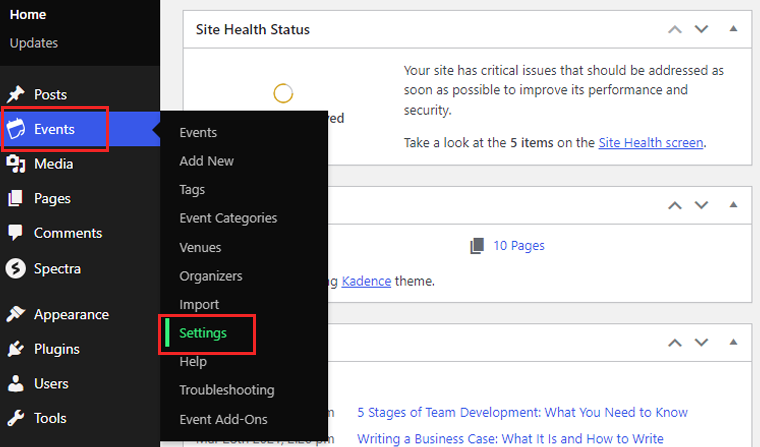
Dari sana, akses tab "Tampilan" . Di sini, jelajahi format tanggal kalender, seperti "format tanggal dengan tahun", "format tanggal tanpa tahun", dan "format bulan dengan tahun".
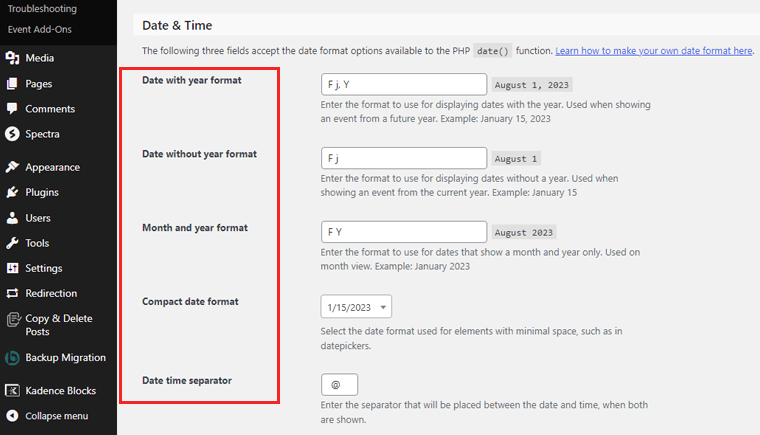
G. Membuat Widget Acara Mendatang
Saat menampilkan acara mendatang di situs web acara Anda, plugin ini menawarkan banyak widget yang dapat disesuaikan.
Di bagian ini, kita akan mengeksplorasi cara membuat dan menambahkan widget acara mendatang ke situs web Anda. Juga, sertakan kiat untuk menyesuaikan tata letak dan gaya widget.
Di dasbor WordPress Anda, navigasikan ke “Penampilan” > “Widget”. Di sini, Anda akan menemukan daftar widget yang tersedia.
Temukan "Daftar Acara" dan seret ke area widget yang Anda inginkan. Area widget umum meliputi sidebar, footer, atau beranda.
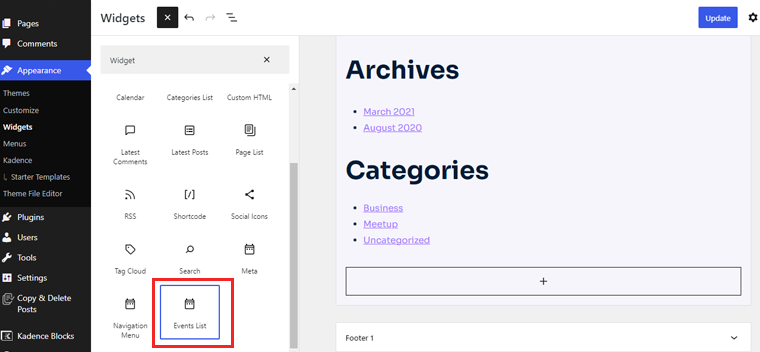
Setelah menambahkan widget, Anda akan memiliki opsi untuk mengonfigurasi pengaturannya. Pilih jumlah acara yang akan ditampilkan, tentukan kategori atau tag acara, dan tetapkan rentang tanggal untuk acara mendatang.

Untuk pengguna dan desainer tingkat lanjut, plugin ini memungkinkan Anda menambahkan CSS khusus untuk lebih menyempurnakan tampilan widget.
Setelah menyesuaikan pengaturan widget, klik "Perbarui" untuk menerapkan perubahan Anda.
Terakhir, libatkan audiens Anda dengan informasi acara terkait. Dorong pendaftaran, dan tingkatkan keseluruhan pengalaman situs web acara Anda.
Juga, telusuri artikel kami di daftar periksa utama tentang apa yang membuat situs web bagus untuk informasi lebih detail.
Kesimpulan
Dan itu bungkus! Ini menyimpulkan artikel tutorial kami tentang cara membuat situs web acara .
Kami yakin Anda telah mempelajari cara membuat situs web acara. Selain itu, kami harap Anda sekarang dapat menarik lebih banyak klien dan memaksimalkan reservasi acara Anda. Dan tingkatkan situs web acara Anda ke posisi terdepan dengan sedikit usaha dan ketekunan.
Jika Anda memerlukan bantuan apa pun untuk membuat situs web acara, silakan beri komentar di bawah. Kami akan dengan senang hati membantu Anda.
Jelajahi artikel kami yang serupa lainnya. Seperti cara membuat website booking dan cara membuat website pribadi.
Jangan ragu untuk membagikan artikel ini kepada teman dan keluarga Anda yang ingin membuat situs pemesanan. Terakhir, ikuti kami di media sosial kami menangani Facebook dan Twitter untuk pembaruan terkini.
